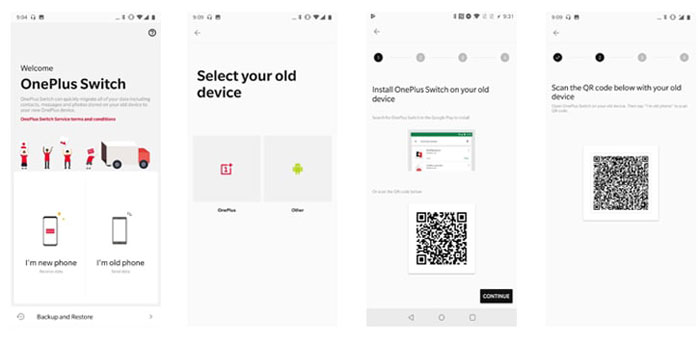ภาพรวม: ต่อไปนี้เป็นวิธีและคำแนะนำที่ตรงไปตรงมาซึ่งสามารถช่วยคุณกู้คืนข้อมูลที่สูญหายจาก OnePlus 12 หรืออุปกรณ์ Android อื่น ๆ ไม่ว่าคุณจะมีข้อมูลสำรองหรือไม่ก็ตาม หากคุณต้องการความช่วยเหลือเพิ่มเติมหรือรายละเอียดเพิ่มเติม อย่าลังเลที่จะติดต่อเรา

เมื่อคุณเปลี่ยนจาก iPhone เป็นโทรศัพท์ OnePlus ใหม่เอี่ยมหรือคุณเพียงต้องการกู้คืนข้อมูลของคุณใน Oneplus 12 คุณจะเริ่มต้นด้วยประสบการณ์ที่แตกต่างออกไป มันเป็นเรื่องที่ยอดเยี่ยม อย่างไรก็ตาม เพื่อเริ่มใช้งาน คุณควรพิจารณาถ่ายโอนข้อมูลจาก android/Samsung/iPhone ไปยัง Oneplus 12 ดูเหมือนจะยากสักหน่อย แต่จริงๆ แล้วยากมาก
นั่นคือจุดที่คู่มือนี้มีประโยชน์! ที่นี่เราจะแสดงสี่วิธีในการถ่ายโอนและกู้คืนข้อมูลในเวลาเดียวกัน บางส่วนคุณยังได้รับข้อมูลส่วนใหญ่ที่คุณมีมาก่อนและสูญหายไปโดยไม่มีอะไรสำคัญ หากคุณมีข้อมูลสำรองในอุปกรณ์อื่น ข้อมูลของคุณจะสามารถถ่ายโอนและกู้คืนได้
คนส่วนใหญ่คิดว่ามีวิธีอื่นๆ ที่ดี แต่ในบทความนี้ ฉันจะแสดงให้คุณเห็นสี่วิธีในการถ่ายโอนและกู้คืน Oneplus 12 ของคุณ วิธีทั้งหมดที่นี่สามารถกู้คืนและถ่ายโอนข้อมูล Oneplus ของคุณในเวลาเดียวกัน
ส่วนที่ 1: ถ่ายโอนข้อมูลไปยัง OnePlus 12
- วิธีที่ 1: ถ่ายโอนข้อมูลโทรศัพท์ไปยัง OnePlus 12 ด้วยแอป OnePlus Switch
- วิธีที่ 2: ถ่ายโอนข้อมูลไปยัง OnePlus 12 ด้วยแอปพลิเคชัน Mobile Transfer
ส่วนที่ 2: กู้คืนข้อมูลที่สูญหายใน OnePlus 12
- วิธีที่ 3: รับข้อมูลที่สูญหายกลับคืนบน OnePlus 12 ผ่านการกู้คืนข้อมูล Android
- วิธีที่ 4: กู้คืนข้อมูลจาก OnePlus 12 ด้วย Google Drive
- วิธีที่ 5: ดึงข้อมูลบน OnePlus 12 ด้วยรูปภาพของ Google
วิธีที่ 1: ถ่ายโอนข้อมูลบน OnePlus 12 ด้วยแอป OnePlus Switch
เพื่อแก้ไขปัญหานี้ เจ้าหน้าที่ของ OnePlus ได้เสนอความช่วยเหลือในรูปแบบของแอป "OnePlus Switch" เพื่อช่วยให้ผู้ใช้ย้ายจาก iPhone ไปยังอุปกรณ์ OnePlus ใหม่ได้อย่างราบรื่น มันจะไม่ย้ายทุกอย่าง แต่จะดูแลข้อมูลที่จำเป็น เช่น รายชื่อ รูปภาพ วิดีโอ และเสียง แต่โปรดจำไว้ว่าแอปนี้สามารถถ่ายโอนข้อมูลของคุณได้เท่านั้น แต่ไม่สามารถกู้คืนข้อมูลของคุณได้
รายละเอียดเพิ่มเติมอยู่ที่นี่ นี่คือทุกสิ่งที่คุณต้องทำเพื่อเสาะหา OnePlus Switch สำหรับการถ่ายโอนข้อมูลบน Oneplus 12
ขั้นตอนที่ 1: เปิดแอป Oneplus Switch ใน One plus แล้วคลิก "ฉันเป็นโทรศัพท์ใหม่"
ขั้นตอนที่ 2: เลือกอุปกรณ์เครื่องเก่าของคุณแล้วแตะ "ดำเนินการต่อ" จากนั้นคุณจะได้รับชื่อเครือข่ายและรหัสผ่านของฮอตสปอต
ขั้นตอนที่ 3: เปิด Oneplus Switch ในอุปกรณ์เครื่องเก่าของคุณแล้วเลือก "ฉันเป็นโทรศัพท์เครื่องเก่า"
ขั้นตอนที่ 4: คลิก "เชื่อมต่อ" และไปที่ Wi-fi ป้อนรหัสผ่านสำหรับชื่อเครือข่ายที่แสดงบน Oneplus เพื่อสร้างการเชื่อมต่อ เลือกข้อมูลที่คุณต้องการถ่ายโอนและสุดท้ายคลิก "เริ่ม"
เปิดสวิตช์ Oneplus ไว้จนกว่าจะถ่ายโอนไปยัง Oneplus จากอุปกรณ์อื่นเสร็จสิ้น
วิธีที่ 2: ถ่ายโอนข้อมูลโทรศัพท์เก่าไปยัง Oneplus 12 ด้วย Mobile Transfer
เมื่อคุณไม่พบสิ่งที่คุณต้องการจากข้อมูลสำรองหรือเพียงแค่ยังไม่ได้สำรองข้อมูล สิ่งสำคัญอย่างยิ่งคือต้องมีซอฟต์แวร์บุคคลที่สามสำหรับการกู้คืนข้อมูล Android โดยเฉพาะ ในฐานะหนึ่งในตัวแทนของเทคโนโลยีล้ำสมัยในอุตสาหกรรมMobile Transfer ในระหว่างการถ่ายโอนหรือกู้คืนข้อมูล คุณสามารถเลือกสำรองข้อมูลอุปกรณ์ Android ที่มีอยู่ลงในคอมพิวเตอร์ของคุณได้
เครื่องมือที่ดีที่สุดสำหรับ MobieSync:
- ถ่ายโอนข้อมูล Oneplus จากหน่วยความจำภายในหรือการ์ด SD
- ถ่ายโอนไฟล์เช่นผู้ติดต่อ ข้อความ ประวัติการโทร รูปภาพและวิดีโอ ฯลฯ
- คุณสามารถเปิดดูและเลือกสิ่งที่คุณต้องการก่อนที่จะถ่ายโอนหรือกู้คืนไฟล์
- เส้นทางฟรี การสแกนที่รวดเร็วและเข้ากันได้อย่างกว้างขวาง
- มันจะไม่ติดตามความเป็นส่วนตัวของคุณ
Mobile Transfer ถ่ายโอน Whatsapp หรือไม่
ใช้อย่างถูกต้อง Mobile Transfer จะถ่ายโอนไคลเอนต์ Whatsapp เองโดยไม่มีปัญหาใด ๆ หากนั่นคือทั้งหมดที่คุณต้องการให้โปรแกรมทำ แสดงว่าคุณพร้อมแล้ว หากคุณต้องการถ่ายโอนข้อความทั้งหมดนอกเหนือจากแอป คุณควรใช้ระบบสำรองข้อมูลด้วยตนเองในตัวของ Whatsapp ก่อนที่จะเปลี่ยนมาใช้ Oneplus 12
การโอนย้ายมือถือปลอดภัยหรือไม่?
การปกป้องข้อมูลของคุณเป็นแนวคิดสำคัญที่ต้องพิจารณาเมื่อเปลี่ยนโทรศัพท์ เนื่องจากเป็นแอปพลิเคชันที่แปลเป็นภาษาท้องถิ่น Mobile Transfer สามารถเชื่อมต่อโทรศัพท์เครื่องเก่าของคุณโดยตรงไปยัง Oneplus 12 โดยไม่ต้องเชื่อมต่อกับบริการของบุคคลที่สาม ดังนั้นข้อมูลที่ถ่ายโอนควรปลอดภัยจากการสอดรู้สอดเห็น
ขั้นตอนที่ 1: ดาวน์โหลดแอปพลิเคชันบน OnePlus 12 เชื่อมต่อโทรศัพท์ของคุณเข้ากับแอปพลิเคชันด้วยสาย USB รอให้ระบบรับรู้และแสดงข้อมูล

ขั้นตอนที่ 2: เปิดใช้งานโทรศัพท์ต้นทางของคุณ (Android/iPhone) เพื่อแสดงในรายการอุปกรณ์ ปุ่มแบบเลื่อนลงจะช่วยคุณในกรณีที่ตำแหน่งผิด
ขั้นตอนที่ 3: คุณสามารถดูข้อมูลทั้งหมดที่แสดงอยู่ในหมวดหมู่ที่แถบด้านซ้าย คลิกที่ข้อมูลด้านซ้ายแล้วตรวจสอบข้อมูลว่าถูกต้องหรือไม่

ขั้นตอนที่ 4: คลิก "เริ่ม" จากนั้นการโอนจะเริ่มขึ้น

วิธีที่ 3: รับข้อมูลที่สูญหายกลับคืนบน OnePlus 12 ผ่านการกู้คืนข้อมูล Android
หากคุณไม่พบข้อมูลที่คุณต้องการในการสำรองข้อมูล หรือหากคุณยังไม่ได้ทำการสำรองข้อมูล การใช้ซอฟต์แวร์เฉพาะจากบุคคลที่สามเพื่อกู้คืนข้อมูลที่ถูกลบจาก Oneplus 12 จึงเป็นสิ่งสำคัญ Oneplus Data Recovery เป็นผู้นำในด้าน สาขาเทคโนโลยีนี้ และสามารถช่วยคุณในการกู้คืนไฟล์/ผู้ติดต่อ/ข้อความ/วิดีโอ/รูปภาพ/บันทึกการโทร/Whatsapp ที่สูญหายได้ แม้ว่าจะไม่มีข้อมูลสำรองจากโทรศัพท์ oneplus ของคุณก็ตาม นอกจากนี้ ในระหว่างกระบวนการกู้คืน คุณยังมีตัวเลือกในการสำรองข้อมูล Android ที่มีอยู่ลงในคอมพิวเตอร์ของคุณ
คำแนะนำสำหรับคุณในการกู้คืนข้อมูลที่สูญหายของ OnePlus 12:
ขั้นตอนที่ 1: ดาวน์โหลดและติดตั้งซอฟต์แวร์บนคอมพิวเตอร์ของคุณ จากนั้นเปิดใช้งาน

ขั้นตอนที่ 2: เชื่อมต่อโทรศัพท์ของคุณกับคอมพิวเตอร์และเปิดใช้งานโหมดแก้ไขข้อบกพร่อง

ขั้นตอนที่ 3: เมื่อซอฟต์แวร์ระบุโทรศัพท์ของคุณแล้ว คุณสามารถตัดสินใจได้ว่าจะสแกนข้อมูลทั้งหมดในโทรศัพท์ของคุณหรือเลือกประเภทไฟล์ที่ต้องการสแกน

ขั้นตอนที่ 4: หลังจากที่ซอฟต์แวร์สแกนเสร็จสิ้นและค้นหาไฟล์ที่สูญหาย ซอฟต์แวร์จะแสดงรายการโฟลเดอร์และไฟล์ต่างๆ เลือกไฟล์ที่คุณต้องการกู้คืนแล้วคลิกปุ่ม "กู้คืน" เพื่อกู้คืนทั้งหมดในครั้งเดียว

วิธีที่ 4: ดึงข้อมูลจาก OnePlus 12 ด้วย Google Drive
Oneplus 12 ไม่ใช่เรื่องใหญ่หากคุณรู้วิธีใช้ Google Drive และซิงค์ข้อมูล One plus ของคุณกับที่เก็บข้อมูล มันเก็บข้อมูลประเภทใด ๆ ของคุณ วิธีนี้สามารถกู้คืนและถ่ายโอนข้อมูลของคุณได้หากคุณลงชื่อเข้าใช้บัญชีของคุณ
ขั้นตอนที่ 1: ปัดลงจากด้านบนของ OnePlus 12 เพื่อแตะเครื่องหมาย "เกียร์"
ขั้นตอนที่ 2: ตอนนี้คุณจะเข้าสู่ "การตั้งค่า" แล้วแตะ "สำรองและกู้คืน"
ขั้นตอนที่ 3: กด "กู้คืน" และป้อนบัญชี Google และรหัสผ่านที่คุณใช้ในการสำรองข้อมูลโทรศัพท์ของคุณ ค้นหาไฟล์สำรองข้อมูลล่าสุด คลิกและกด "กู้คืน" ก่อนที่จะรอให้งานเสร็จสิ้น
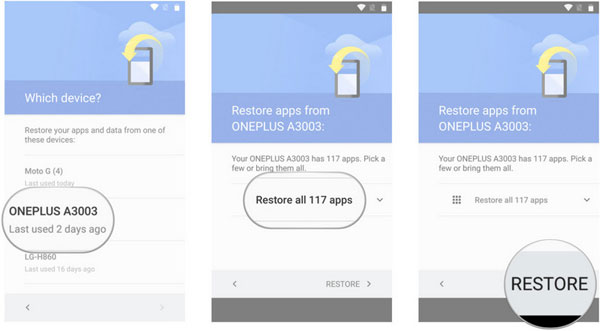
วิธีที่ 5: กู้คืนรูปภาพใน OnePlus 12 ด้วยรูปภาพของ Google
วิธีนี้เหมาะสำหรับผู้ที่ต้องการถ่ายโอน/กู้คืนรูปภาพใน Oneplus 12 เท่านั้น ต่างจากไดรฟ์ตรงที่ใช้งานได้กับรูปภาพและวิดีโอเท่านั้น หากคุณลบไฟล์ที่ซิงค์โดยไม่ได้ตั้งใจ คุณสามารถลองใช้รูปภาพ Google และค้นหาได้ในโฟลเดอร์ "ถังขยะ" โปรดจำไว้ว่ารูปภาพจะถูกเก็บไว้ที่นั่นเป็นเวลา 70 วันนับจากข้อมูลที่ถูกลบ
ขั้นตอนที่ 1: เข้าถึง "Google photos" จากเบราว์เซอร์
ขั้นตอนที่ 2: ลงชื่อเข้าใช้บัญชีเดียวกับที่คุณใช้สร้างไฟล์สำรอง
ขั้นตอนที่ 3: คุณสามารถดูตัวอย่างข้อมูลในหน้าจอนี้ คุณสามารถเลือกรูปภาพหรือวิดีโอทั้งหมดที่คุณต้องการก่อนแตะจุด 3 จุด
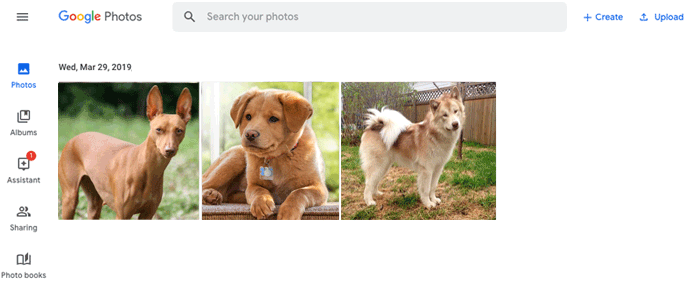
ขั้นตอนที่ 4: สุดท้าย คุณสามารถดาวน์โหลดรายการที่เลือกและบันทึกไว้ในเครื่องได้
บทสรุป
ต่อไปนี้เป็น 5 วิธีที่คุณสามารถถ่ายโอน/กู้คืนข้อมูลบน Oneplus 12 ได้ เนื่องจากเรารู้ว่าทั้งการถ่ายโอนและกู้คืนข้อมูลไม่ใช่เรื่องง่าย แต่แอปพลิเคชัน Mobile Transfer จะช่วยให้คุณทำให้ขั้นตอนเหล่านี้สะดวกและดำเนินการได้มากขึ้น ดังนั้นหากคุณยังไม่รู้ว่าต้องทำอย่างไร ให้ทำตามขั้นตอนต่อไปนี้